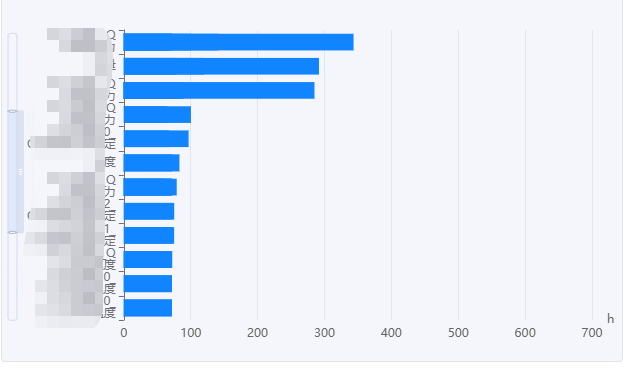
如果想?y 軸也能夠縮放,那么在 y 軸上也加上 dataZoom 組件
const dataZoomY = ref([{type: "slider",yAxisIndex: 0,startValue: 0,endValue: 9,filterMode: "empty",width: 10,height: "80%",showDataShadow: false,left: 5,},{type: "inside",yAxisIndex: 0,},
]);在ECharts中,dataZoom組件是一個非常強大的工具,它允許用戶對圖表中的數據進行區域縮放和平移,從而更詳細地查看數據的某個部分。以下是如何使用dataZoom來控制Y軸的詳細步驟和示例代碼:
1. 理解dataZoom組件
dataZoom組件可以在ECharts圖表中通過鼠標拖拽、滾輪滾動或滑動條來調整數據的顯示范圍。它通常用于時間序列數據、股票數據等,幫助用戶聚焦到感興趣的數據范圍。
2. 如何通過dataZoom控制Y軸
要通過dataZoom控制Y軸,需要在dataZoom的配置項中設置yAxisIndex屬性。這個屬性指定了dataZoom組件要控制的Y軸索引。如果圖表中有多個Y軸,可以通過設置不同的yAxisIndex來控制不同的Y軸。
3. 示例代碼
以下是一個使用dataZoom來控制Y軸的示例代碼:
var chart = echarts.init(document.getElementById('main'));var option = {xAxis: {type: 'category',data: ['Mon', 'Tue', 'Wed', 'Thu', 'Fri', 'Sat', 'Sun']},yAxis: {type: 'value'},series: [{data: [120, 200, 150, 80, 70, 110, 130],type: 'bar'}],dataZoom: [{type: 'slider', // 滑動條型 dataZoom 組件xAxisIndex: null, // 不控制 X 軸yAxisIndex: 0, // 控制第一個 Y 軸start: 20, // 初始時,20% 到 80% 的數據可見end: 80}]
};chart.setOption(option);
在這個示例中,dataZoom組件被配置為控制第一個Y軸(yAxisIndex: 0),并且設置為滑動條型(type: 'slider')。初始時,只有20%到80%的Y軸數據范圍是可見的。
4. 測試并驗證示例代碼的功能
將上述代碼添加到你的HTML文件中,并確保你已經引入了ECharts的庫。然后在瀏覽器中打開這個文件,你應該能看到一個帶有滑動條型dataZoom組件的柱狀圖。通過拖動滑動條,你可以調整Y軸數據的顯示范圍。
5. 注意事項
- 當同時配置X軸和Y軸的
dataZoom時,需要確保它們的start和end值不會相互沖突。 - 如果數據范圍很大,可能需要調整
dataZoom的minSpan和maxSpan屬性,以限制縮放和平移的最小和最大范圍。 - 如果
dataZoom不起作用,檢查是否正確設置了xAxisIndex或yAxisIndex。
通過上述步驟和示例代碼,你應該能夠成功使用dataZoom來控制ECharts圖表中的Y軸。
?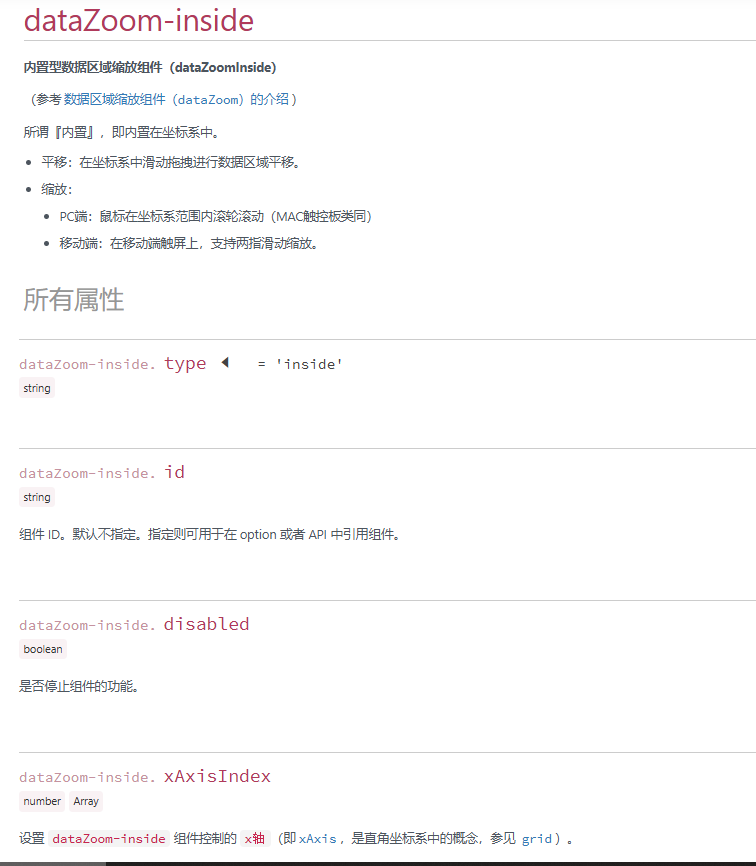
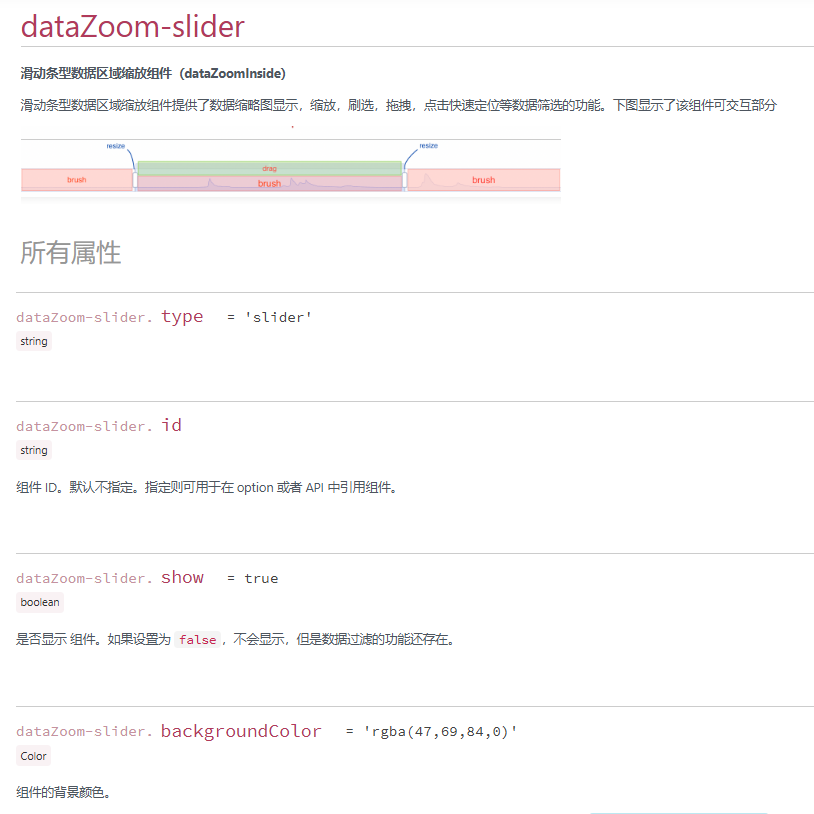
Python基礎入門-核心數據結構)



 v1.2.19 免費版)

)












